
За замовчуванням Apple запускає вентилятори вашого Mac автоматично - без можливості їх конфігурації - і збільшує їх, коли ваша система стає занадто гарячою. Безкоштовні Управління вентилятором Macs додаток дозволяє вручну керувати своїми шанувальниками. Є дві причини, через які ви хотіли б це зробити - дозволити Mac працювати швидше, але голосніше, або повільніше, але тихіше. Автоматичне управління Apple націлене десь посередині.
Кілька попереджень
Ваш Mac регулює ваш процесор, коли він стає занадто гарячим, значно уповільнюючи його, поки температура не контролюється. Зазвичай це починається до того, як температура стає занадто високою, але ви можете вручну натиснути на процесор далі, повернувши швидкість вентилятора швидше, ніж зазвичай дозволяє Apple. Це видає багато шуму, саме тому автоматичне управління намагається його уповільнити.
З іншого боку, якщо ви ненавидите шум вентилятора, ви можете вручну відмовити їх. Майте на увазі, що це зробить вашу систему набагато гарячішою і може призвести до нестабільності системи, якщо ви дозволите їй зайти занадто далеко.
З будь-яким із варіантів слід контролювати температуру процесора та інших компонентів і переконуватися, що ви не завдаєте шкоди системі. Також можливо, що запуск вентиляторів на максимальній швидкості протягом тривалого періоду може призвести до пошкодження, тому намагайтеся не катувати свій ноутбук.
Контроль вентиляторів
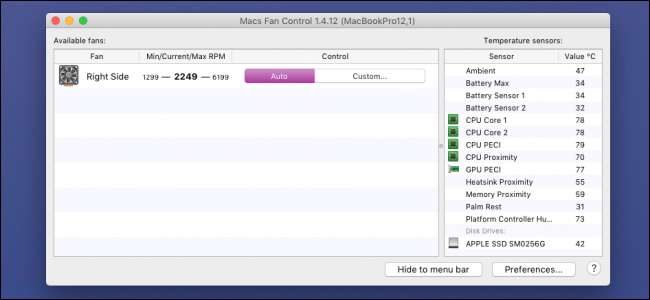
Почніть з завантаження програми Macs Fan Control і перемістити його в папку Програми. Коли він розпочнеться, ви побачите список усіх своїх шанувальників і можливість встановити власні елементи керування. "Авто" зберігає поведінку за замовчуванням, але відкриття "Спеціально" дозволяє встановити певне значення об / хв або встановити цільову температуру.

Параметр значення на основі датчика імітує автоматичну поведінку, але дозволяє вибрати, наскільки гарячою ви хочете, щоб ваша система була. Ви можете підняти максимальну температуру вище, якщо хочете отримати більше продуктивності, або нижчу, якщо хочете, щоб ваші шанувальники були тихішими.
Як приємний штрих, програма також дозволяє контролювати датчики температури у вашій системі. Основними, на які слід звернути увагу, є температури центрального процесора.
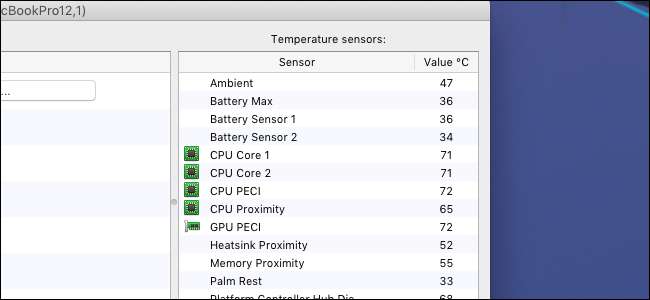
Якщо ви не хочете, щоб програма була постійно відкрита, ви можете налаштувати один із вентиляторів і датчиків відображатися в меню за допомогою значка програми; натисніть кнопку "Налаштування" в нижньому правому куті, щоб перейти до цих налаштувань.
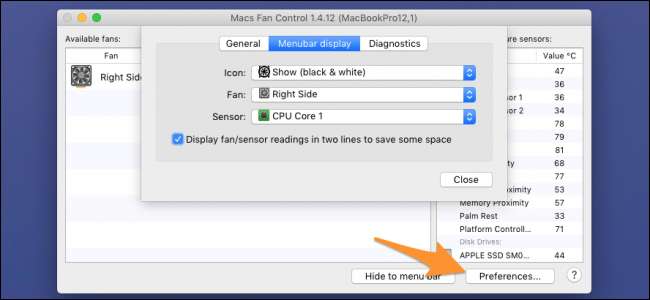
Це додає гарний датчик у панелі меню, і це не займе занадто багато місця, якщо ви відображаєте його у два рядки.
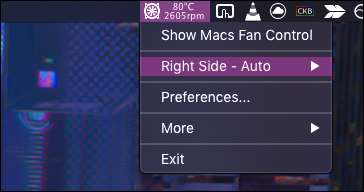
Відповідно до загальних уподобань, ви також отримали можливість запуску програми під час запуску та відображення температури у Фаренгейті.
Кредити на зображення: Анаке Сінаде / Shutterstock







